У меня iphone 5 Тут какой-то непонятный чип стоит в лотке что оно такое и как правильно его ставить, чип выпал и я теперь не знаю как его вставить как я не ставил не находит сеть!
Как вставить SIM карту в iPhone
Первая задача, с которой сталкивается пользователь после покупки iPhone, это установка SIM карты. Если до этого вы не пользовались смартфонами с не разборным корпусом, то с этим могут возникнуть некоторые сложности. В данной статье мы расскажем о том, как вставить SIM карту в iPhone 4, 4s, 5, 5c, 5s, SE, 6, 6s или 7. Также в статье вы сможете узнать о поддерживаемых размерах SIM карт и некоторых особенностях моделей iPhone 3GS, iPhone 3G и оригинального iPhone.
Перед тем, как вставлять SIM карту выключите свой iPhone. Для этого нужно нажать на кнопку включения и удерживать ее пока на экране не появится предложение выключить iPhone. Нажимаем «Выключить» и
Если у вас iPhone 4 или более новая версия Айфона (например, iPhone 4s, 5, 5c, 5s, SE, 6, 6s или 7), то слот для установки SIM карты находится на правой грани устройства. Если по посмотрите на правую сторону устройства, то сразу его заметите. Это небольшой прямоугольник с отверстием под скрепку.
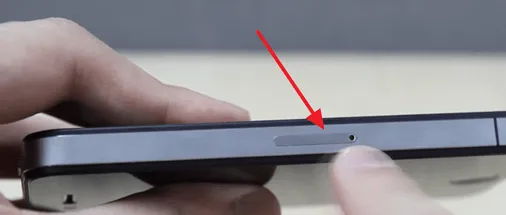
Для того чтобы вставить СИМ карту, данный слот нужно сначала извлечь из Айфона. Для этого вам понадобится обычная канцелярская скрепка или та скрепка, которая идет в комплекте с Айфоном. Скрепку нужно вставить в отверстие в слоте и аккуратно надавить. Надавливать нужно аккуратно, постепенно увеличивая усилие.
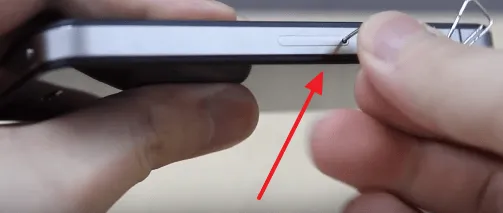
Когда сила нажатия будет достаточной, вы услышите небольшой щелочек и слот для установки СИМ карты выдвинется из Айфона. Теперь нужно аккуратно поддеть слот с помощью ногтя и извлечь его полностью.
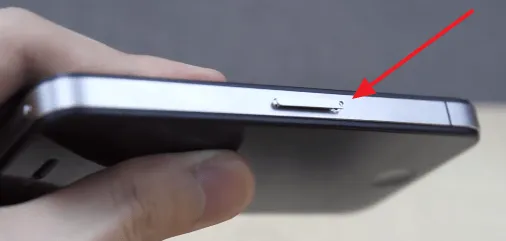
После этого аккуратно вкладываем СИМ карту в слот и вставляем его в Айфон. При установке СИМ карты ее нужно вставлять таким образом, чтобы контакты СИМ карты смотрели вниз, а срезанный угол СИМ карты совпадал со срезанным углом на слоте.
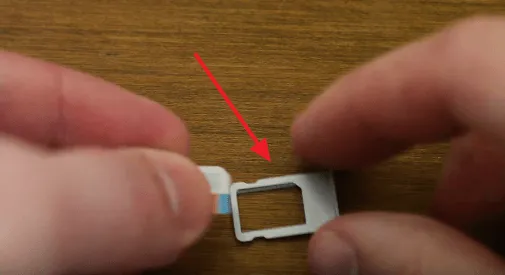
После того как СИМ карта установлена в слот, его можно вставлять в Айфон. При это нужно следить, чтобы отверстия на слоте для СИМ карты и на Айфоне совпадали.
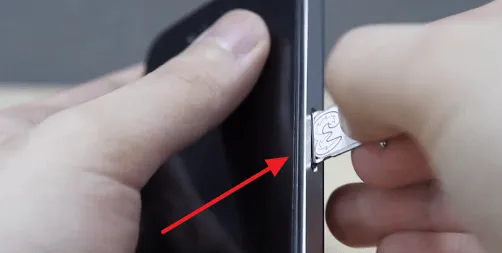
Вставлять СИМ карту в Айфон также нужно аккуратно с небольшим усилием. После того, как слот для СИМ карты сровнялся с боковой гранью Айфона – сим карта вставлена.
Как вставить SIM карту в iPhone 3GS и в более старых версиях
Если у вас iPhone 3GS, iPhone 3G или оригинальный iPhone первого поколения, то процесс установки СИМ карты точно такой же, как описано выше. Единственное отличие, место расположение слота для СИМ карты.
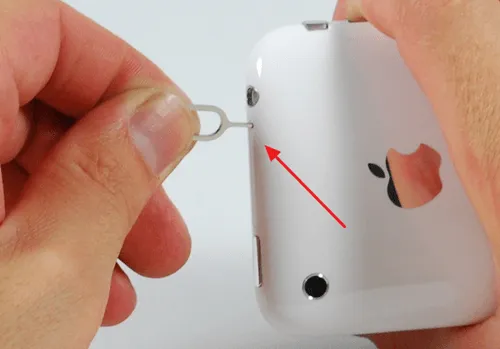
В iPhone 3GS, iPhone 3G и первом iPhone слот для СИМ карты вставляется с верхней грани смартфона, а не с боковой, как на более современных моделях.
Обратите внимание! Найти слот не так-то легко, поэтому рекомендуется предварительно ознакомиться с информацией относительно моделей айфона.
Вставляем симку в любой iPhone
Чтобы понять, как вставляется симка в айфон, не обязательно быть техническим специалистом. Однако непривычный способ вставки сим-карты в девайсы фирмы Apple все-таки заставляет немного поразмыслить не сведущего в таких тонкостях человека.
В зависимости от версии вашего iphone слот для симки следует искать в разных местах гаджета. В старых версиях аппаратов (2g, 3g и 3gs) он находится сверху телефона рядом с кнопкой его включения. В iPhone 4/4s и 5/5s тот же слот расположен сбоку телефона на той стороне, где нет кнопок управления громкостью его динамиков.

Расположение лотка для СИМ-карты в Айфонах 4/4S и 3/3GS
Найти слот для симки просто – достаточно приглядеться к поверхности айфона и вы сразу же заметите там небольшое отверстие под размер обычной канцелярской скрепки.
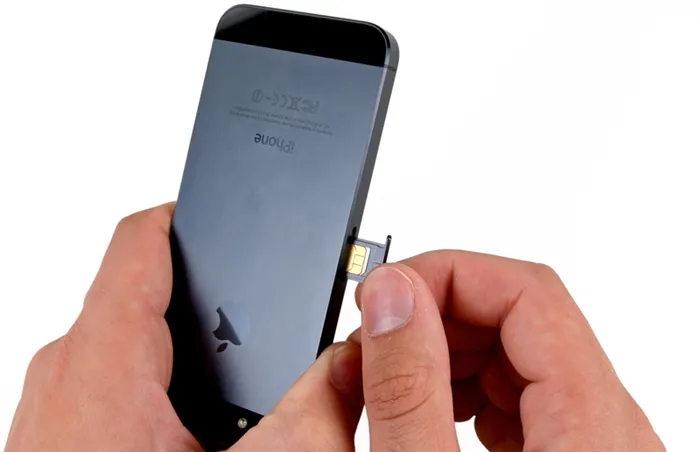
Расположение лотка в Айфонах 5/5S
Это отверстие представляет собой замок, который открывает отверстие при нажатии на него специальным ключиком (он должен идти в комплекте с вашим iPhone, независимо от версии гаджета). Для открытия замочка также подойдет обычная скрепка или другой острый предмет.

Расположение лотка в Айфонах 6/6 Plus
Подбираем нужный формат СИМ-карты для iPhone
При нажатии на замочную скважину скрепкой или ключом затвор слота поддастся и вытолкнет наружу лоток, в который и следует вставить свою SIM-карту.
Немаловажно при этом иметь представление о размерах сим-карт – дело в том, что не всегда привычный их размер подходит для аппаратов фирмы Apple.
- Для айфонов 2g/s и 3g/s подойдет обычная СИМ-карта размером 25 Х 15 мм.
- Айфон 4g/s уже требует СИМ-ки формата Micro SIM, размер которой 15 Х 12 мм.
- Айфон 5/5s и 6/6 Plus требуют новый формат Nano SIM, размер которого всего 12.3 Х 8.8 мм.
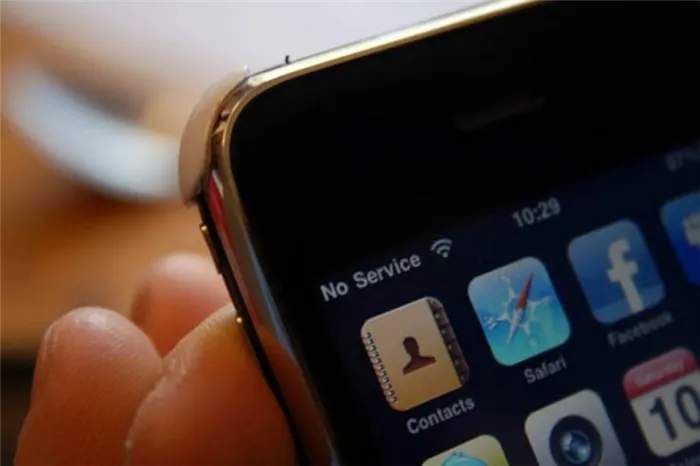
Некоторые умельцы умудряются обрезать стандартную SIM до размеров Micro SIM, однако в этом случае есть риск поломки. Мы вам советуем обратиться в службу своего оператора, который по вашему запросу должен предоставить вам сим-карточку нужного вам формата.
Для этого следует посетить сервисный или абонентский центр оператора со своим телефоном на руках. В этом случае специалист тех. поддержки не только сможет посмотреть, какой именно формат карточки вам нужен, но и поможет вставить ее в ваш мобильный.
Обратите внимание! Ключ не повредит покрытие, поэтому будущий покупатель не узнает о том, открывался ли этот лоток ранее. Это удобно, особенно если планируется последующая продажа смартфона.
Как заменить сим-карту
Напомним, что в Айфонах 4 и 4s в лоток вставляется сим-карта формата micro-sim, а в Айфоны 5 и 5s — nano-sim, еще меньше по размеру. Если ваша старая симка не подходит к новому телефону, то есть по размеру больше или меньше слота, обратитесь к оператору связи и попросите заменить сим-карту на новую в нужном формате. Самостоятельная обрезка, которую многие практикуют, может привести к проблемам с подключением к сотовой сети или доступом к некоторым функциям.
Итак, вы открыли гнездо для сим-карты, и у вас есть подходящая для Айфона 4s или 5s симка.
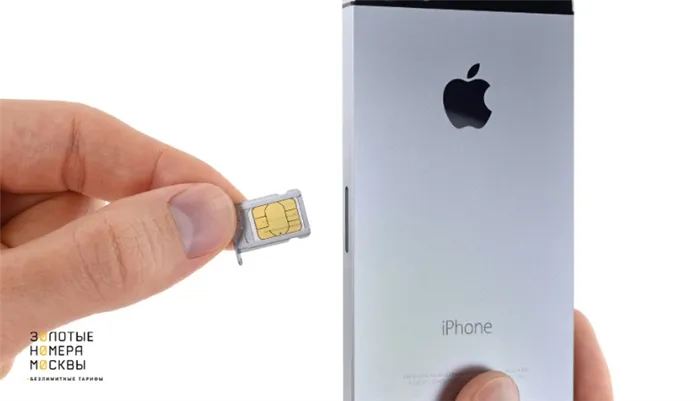
Обратите внимание, где находится выемка — срезанный уголок на сим-карте. Вставьте ее в лоток нужной стороной. В этом месте ошибиться невозможно, так как совпадут они при единственно правильном положении. Затем до конца вставьте лоток с сим-картой в телефон с той же ориентацией, как вытаскивали. Лоток вставится только одной стороной.
Поздравляем, вы успешно провели операцию по замене сим-карты на Айфоне! Остается дождаться регистрации в сети сотового оператора: в правом верхнем углу покажется уровень сигнала сотовой сети и название оператора.
После того как СИМ карта установлена в слот, его можно вставлять в Айфон. При это нужно следить, чтобы отверстия на слоте для СИМ карты и на Айфоне совпадали.
Как вставить симку пошагово
Инструкция, как поменять сим-карту на Айфоне:
- Выключите устройство. В старых моделях кнопка вкл/выкл расположена в верхнем крае, в новых – на правой стороне. Дождитесь, пока на экране не высветиться кнопка «Выключить», переведите ее в нужное положение.
- Убедитесь в том, что карта соответствует размеру слота. Эта информация написана на коробке со смартфоном или в Инструкции. Проблемы возникают с ранними моделями Айфонов, для iPhone 3 и 4 понадобятся адаптеры под современные мини-карты.
- Найдите разъем под sim, в моделях старше 3G (кроме 4 CDMA) он расположен в середине правой грани.
- Приготовьте скрепку для извлечения сим-карты, которая идет в комплекте. При потере спецсредства подойдет бытовая скрепка, которую стоит заранее распрямить.
- Вставьте скрепку в отверстие рядом со слотом, чуть надавите. Небольшого усилия достаточно для извлечения лотка.
- Аккуратно достаньте место под sim, не допускайте повреждений.
- Извлеките старую карточку и положите новую. Не бойтесь перепутать положение, на карте есть специальные насечки, контакты направлены вниз. Если сомневаетесь, посмотрите, как располагалась предыдущая карточка.
Лоток вставляется одним движением, перепутать невозможно. Убедитесь, что место под сим вставлено до упора. Осталось включить смартфон. Подключение к сети происходит автоматически или с помощью несложных операций. Если выполнено правильно, воспользоваться функциями Айфона можно сразу. Иногда возникают проблемы.
Проблемы активации
Подобные ситуации редки, но возможны. Операторы сегодня облегчают подключение, делают его автоматическим. Что пойдет не так:
- Чтобы активировать тарифный пакет, подключитесь к сети Wi-Fi и пройдите идентификацию.
- Если предыдущий вариант неосуществим, подключите Айфон к компьютеру и включите iTunes. Программа выполнит активацию.
Если не удалось активировать сим-карту, восстановите Айфон через iTunes. С устройства удалится вся информация, сторонние и вредоносные приложения. Повторите регистрацию в сети. Другой вариант исправить проблему – позвонить оператору с другого мобильного телефона и уточнить информацию.
Случается и потеря слота, при неаккуратном обращении или применении большого усилия. В таком случае использовать Айфон нельзя. Проблема решается покупкой нового слота, стоимость детали не превышает 150 рублей. Элемент доступен в техцентрах или сервисах.
Другая распространенная проблема механического характера. При сильном надавливании отверстие для открытия смещается или откалывается. Здесь поможет только поход в сервисный центр и замена крышки для слота.








